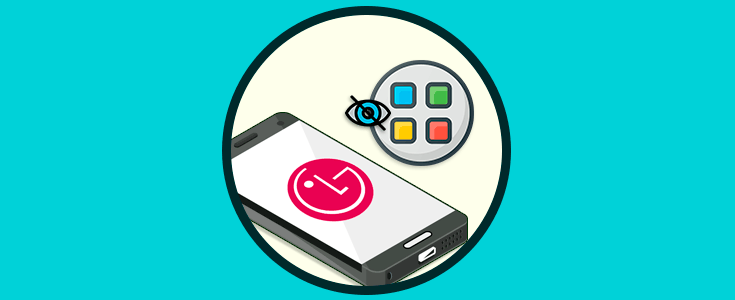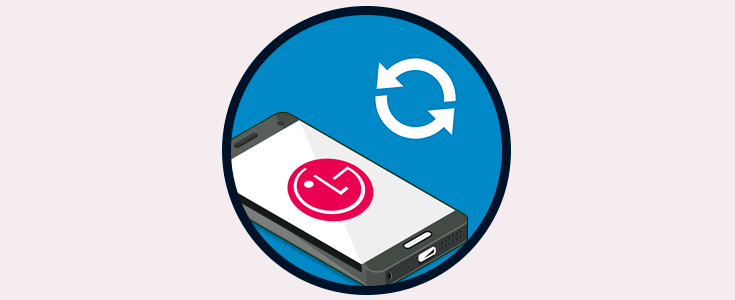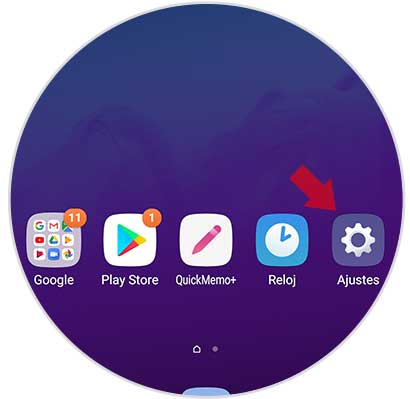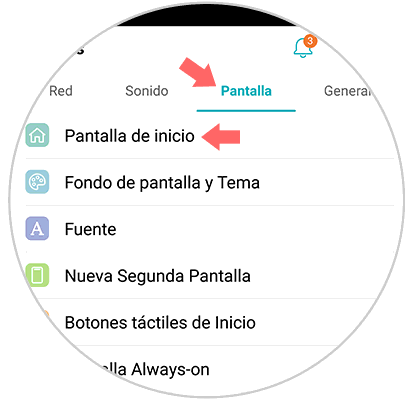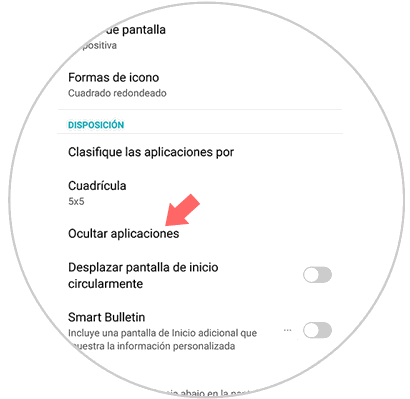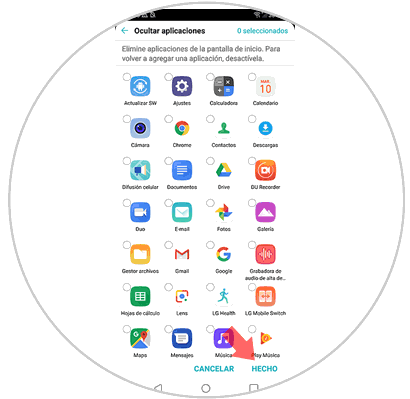Nuestros teléfonos móviles se han convertido en un elemento imprescindible para la mayoría de nosotros ya que almacenamos en estos dispositivos cantidad de información tanto personal como profesional.
Una de las grandes características de los dispositivos móviles, es la posibilidad de poder descargar aplicaciones, y de este modo dar más valor al teléfono. Hoy en día podemos encontrar aplicaciones de cualquier cosa ya sean redes sociales, aplicaciones de correo, juegos, etc.
Todas estas Apps van ocupando espacio en la pantalla de nuestro teléfono, ya que cada una de ellas crea un acceso directo. Es posible que determinadas aplicaciones no queremos que aparezcan en esta pantalla, y nos gustaría que quedaran ocultas. A continuación, te mostramos cómo puedes ocultar aplicaciones en LG G7 de manera sencilla.
1. Cómo ocultar aplicaciones en LG G7
Lo primero que debes hacer es entrar en los “Ajustes” del teléfono desde la pantalla principal.
Ahora debes situarte en la pestaña de “General” y seleccionar “Pantalla de inicio”.
Una vez que estamos dentro de los ajustes de la pantalla de inicio, vamos a buscar la opción de “Ocultar aplicaciones” para pulsar sobre ella.
Una vez aquí, veremos todas las aplicaciones instaladas en el teléfono. Tenemos que seleccionar aquella que queremos ocultar. Veremos que queda marcada con un check. Una vez seleccionadas, marcaremos “Hecho”. De esta forma la aplicación habrá quedado oculta.
2. Cómo mostrar App ocultas en LG G7
En el caso de que queramos que estas aplicaciones que se encuentran ocultas vuelvan a mostrarse, debemos realizar lo siguiente.
En primer lugar nos dirigimos a los "Ajustes" del LG G7 desde la pantalla principal del teléfono.
A continuación, tenemos que seleccionar desde la pestaña de “Pantalla” la opción de “Pantalla de inicio”.
Ahora veremos varias opciones. Tenemos que dirigirnos a la sección de "Ocultar aplicaciones”.
Veremos que todas las App que están marcadas con un check se encuentran ocultas. Si queremos que se vuelvan a mostrar debemos desmarcarlas y pulsar en “Hecho”.
De este modo vamos a tener la posibilidad de elegir que aplicaciones queremos y cuales no se muestren en la pantalla de nuestro teléfono LG G7.